Skelbimas
Jūs jau kurį laiką turėjote savo kompiuterį ir tai buvo rungtynės, padarytos rojuje. T. y., Kol nepastebėjote, kad jūsų kompiuteris nebeveikia taip, kaip anksčiau. Tai, ko prireikė kelioms sekundėms, dabar užtrunka keletą minučių, ir jums reikia pakeisti.
Turiu gerų ir blogų naujienų. Geros žinios yra, kad yra stebėtinai lengva pagreitinti kompiuterį Kaip paspartinti "Windows 10" nuo įkrovos iki išjungimoRegistrų keitimas ir kenkiantys valikliai retai ištaiso lėtą kompiuterį. Mes sudarėme išbandytų metodų, kurie jūsų „Windows 10“ kompiuteriui suteiks greitą našumo padidėjimą, sąrašą. Skaityti daugiau . Bloga žinia? Prieš pasiekiant realius rezultatus, reikia šiek tiek laiko praeiti naudojant internete rastus klaidingus metodus ir pigius triukus.
Daugybė internetinių šaltinių žada pagreitinti ir padidinti jūsų kompiuterio greitį. Deja, šis produktas retai, jei kada nors, daro įtaką kompiuterio našumui. Naudokite šį sąrašą, kad išsiaiškintumėte realų netikrą!
1. Našumo / žaidimų optimizatoriai
Apsvarstyta daugybė programinės įrangos paketų optimizatoriai arba stiprintuvai pažadu optimizuoti savo kompiuterį žaidimams ar bendram naudojimui. Deja, jie tai padarys retai, jei kada nors padidins našumą.
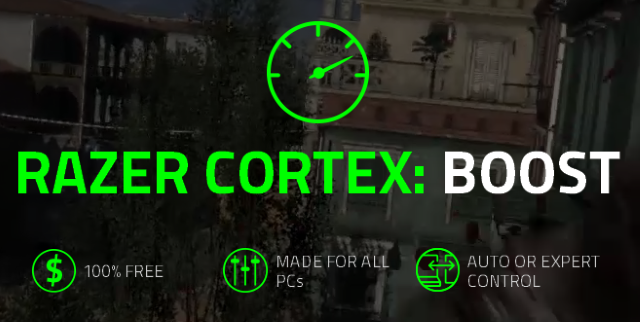
Pagrindinė kompiuterio stiprintuvų problema yra jų „kompiuterio patobulinimo“ metodai. Užuot perregistravę savo aparatūrą ar optimizavę RAM naudojimas Viskas, ką reikia žinoti apie RAM ir atminties valdymąRAM yra jūsų kompiuterio trumpalaikė atmintis. Taigi atminties valdymas daro didelę įtaką sistemos veikimui. Čia paaiškiname, kaip veikia RAM ir ar galite ką nors padaryti, kad padidintumėte jo efektyvumą. Skaityti daugiau , stiprintuvai išjungia tik foninius procesus ir paslaugas. Viskas. Be to, jie gali sulėtinti našumą, patys bėgdami fone.
Vietoj to darykite
Užduočių vadovas 10 „Windows“ užduočių tvarkyklės gudrybių, kurių nežinojoteJei vienintelis atvejis, kai atidarote užduočių tvarkytuvę, yra tada, kai programa yra užšaldyta ir ją reikia sunaikinti, pamiršite kai kurias galingesnes jos funkcijas. Skaityti daugiau teikia tas pačias funkcijas kaip našumo stiprintuvai, nereikalaujant trečiosios šalies programos. Paspauskite CTRL + SHIFT + ESC klaviatūroje, kad atidarytumėte „Task Manager“. Spustelėkite skirtuką CPU, jei norite užsisakyti programas pagal CPU sunaudojimo procentą. Tada dešiniuoju pelės mygtuku spustelėkite visas nereikalingas veikiančias programas ir spustelėkite Pabaiga užduotis. Tokios programos kaip „Microsoft“ Autorunas duos net didesnė jūsų vykdomų procesų kontrolė Kaip valdyti Windows paleisties programas naudojant automatinius paleidimusKiekvienas energijos vartotojas vienu ar kitu metu kovoja su paleisdamas „Windows“. Mes parodysime, kaip pagreitinti įkrovos laiką rankiniu būdu arba naudojant „Autoruns“, „Microsoft“ įrankį. Skaityti daugiau .
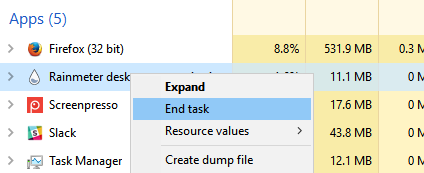
Vėliau pasirinkite skirtuką Pradėti ir pradėti išjungti nereikalingas programas Pašalinkite „Windows“ paleisties elementus, kad nemokamai ištaisytumėte lėtą kompiuterįProgramos, paleistos įkrovos metu, gali paveikti ir „Windows“ paleidimo greitį, ir bendrą jūsų kompiuterio našumą. Pataisykite lėtą kompiuterį pašalindami programas iš automatinio paleidimo. Mes parodome, kaip juos visus pagauti. Skaityti daugiau . Tai neleis varginančioms paleisties programoms kliudyti kompiuterio veikimui. Tada sukonfigūruokite kompiuteryje veikiančias paslaugas. Paspauskite WIN KEY + R klaviatūroje ir įveskite msconfig į greitą. Sistemos konfigūracijos lange pasirinkite skirtuką Paslaugos ir patikrinkite Slėpti visus „Microsoft“ įrašus. Eikite per įrašų sąrašą ir panaikinkite žymėjimą tokiomis nereikalingomis programomis kaip įrankių juostos ir fono skaitytuvai. Pritaikykite nustatymus ir paleiskite kompiuterį iš naujo.
Taip pat galite naudoti užduočių tvarkytuvę ir nustatyti programos prioritetus, kurie padidina programos našumą. Dešiniuoju pelės mygtuku spustelėkite elementą iš sąrašo ir pasirinkite Eikite į detales. Dešiniuoju pelės mygtuku spustelėkite elementą dar kartą ir Nustatykite prioritetą į Virš normalios arba Aukštas.
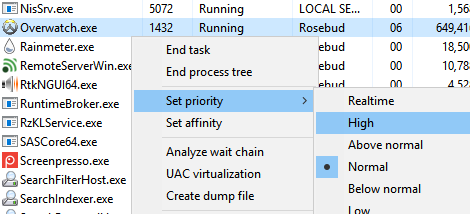
2. PC valikliai
PC valikliai Norėdami, kad „Windows“ sklandžiai veiktų, naudokite šią „PC Cleaner“ programinę įrangąDidelės apimties kompiuterio valymas gali sugadinti dalykus, tačiau kai kurie valymai padės atlaisvinti vietos ir išlaikyti jūsų sistemą veikiančią greitai. Skaityti daugiau skiriasi nuo kompiuterio stiprintuvų. Kompiuterio stiprintuvai sustabdo tam tikrus procesus jūsų kompiuteryje. Kompiuterių valytojai žada išvalyti jūsų registrą, ištrinti interneto talpyklą ir atlaisvinti vietos diske - visi metodai, kurie neprisideda prie kompiuterio greičio Kaip iš tikrųjų pagreitinti kompiuterį - paplitę mitai ir ką daryti vietoj toKenčia nuo lėto kompiuterio? Galbūt nežinote, kodėl, o gal bandote taisyti netinkamais būdais. Padėkime jums patarimais, kaip padidinti greitį. Skaityti daugiau .
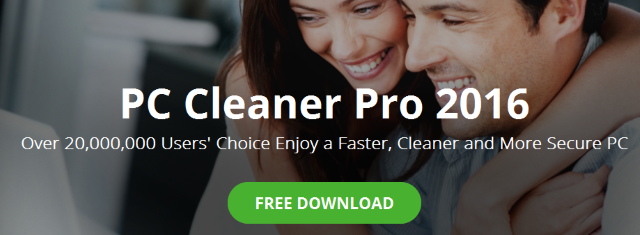
Paprastai kompiuterio valikliai nuvalykite tris pagrindines sritis 7 paslėpti „Windows“ talpyklos ir kaip juos išvalytiTalpykloje išsaugoti failai gali užimti daug baitų. Nors skirti įrankiai gali padėti atlaisvinti vietos diske, jie gali to nenuvalyti. Mes parodysime, kaip rankiniu būdu išlaisvinti vietos saugykloje. Skaityti daugiau : naršyklės talpyklos, naršyklės istorija ir šiukšliadėžė.
Laikini interneto failai ir naršyklės istorija kaupiasi naršant internete. Laikui bėgant, kietajame diske galėtumėte sukurti keletą GB šių failų. Išvalyti šiuos failus gali būti naudinga, tačiau tai neprisidės prie kompiuterio ar svetainės įkėlimo greičio, nebent sistemos diske trūktų vietos.
Naršyklių talpyklos iš tikrųjų veikia įkelkite puslapius greičiau Viskas, ką reikia žinoti apie naršyklės talpyklą [MakeUseOf Explains]Kai kyla problemų dėl svetainės, vienas iš pirmųjų IT palaikymo išgirstų pasiūlymų yra „pabandykite išvalyti naršyklės talpyklą“ kartu su „ir ištrinti slapukus“. Taigi, kas yra ... Skaityti daugiau , todėl dėl šio proceso lėtesnės interneto ryšio problemos gali būti dar blogesnės.
Vietoj to darykite
„CCleaner“ yra populiarus ir labai vertinamas valymo būdas Geriausias „Windows“ valymo įrankis - tai disko analizatoriusDabar galite efektyviau išvalyti šūdą naudodami „CCleaner v5“. Nauja disko analizatoriaus funkcija atskleidžia, kokie failai užima vietą. Pažiūrėkite, kaip jis papildo patikrintus „CCleaner“ šlamšto pašalinimo įrankius. Skaityti daugiau kuris nemokamai išvalys jūsų kompiuterį, kaip ir bet kuris kitas rinkoje esantis kompiuterio valiklis. Paleiskite valiklį, kad ištrintumėte laikinuosius failus, naršyklės istoriją, interneto talpyklas ir dar daugiau.
Jei nesate patenkintas „CCleaner“ valymo rezultatais, pabandykite įdiegti „CCEnhancer“ priedas. „CCEnhancer“ yra „CCleaner“ priedas, kuris prideda originalios „CCleaner“ funkcijos. Tai leidžia vartotojams išvalyti programų talpyklas ir sistemos aplankus, kitaip neprieinamus „CCleaner“. Jei abejojate, ką valote, panaikinkite žymėjimą keliuose, esančiuose kairėje lango pusėje, kad išvengtumėte problemų.
Norėdami atskirai išvalyti naršyklės talpyklas, vykdykite toliau pateiktas instrukcijas.
- „Firefox“: Meniu> Istorija> Išvalyti naujausią istoriją. Keisti Laiko intervalas, kurį reikia išvalyti į Viskas ir pasirinkite Išvalyti dabar.
- „Chrome“: CTRL + H> Išvalykite naršymo duomenis. Keisti Ištrinkite šiuos dalykus iš į laiko pradžia ir pasirinkite Išvalyti naršymo duomenis.
- Opera: Meniu> Istorija> Išvalyti naršymo duomenis. Keisti Ištrinkite šiuos dalykus iš į laiko pradžia ir pasirinkite Išvalykite naršymo duomenis.
- Internet Explorer: Nustatymai> Interneto parinktys> Naršymo istorija> Trinti. Pasirinkite savo parametrus, geriau visus iš jų, ir pasirinkite Ištrinti.
- „Microsoft Edge“: Meniu> Nustatymai> Išvalyti tarpininkavimo duomenis> Pasirinkite, ką išvalyti. Pasirinkite savo parametrus, geriau visus iš jų, ir pasirinkite Aišku.
Tai apima didžiąją dalį to, ką daro kompiuterio valikliai, ir jūs negausite erzinančių iššokančiųjų langų kompiuteryje.
3. Centrinio procesoriaus išpakavimas
Centrinio procesoriaus išpakavimas žada padidinti FPS ir sumažinti kompiuterinių žaidimų delsą. Tai gana retas procesas, todėl stebina matyti tokią programą CPUCores garo parduotuvėje.
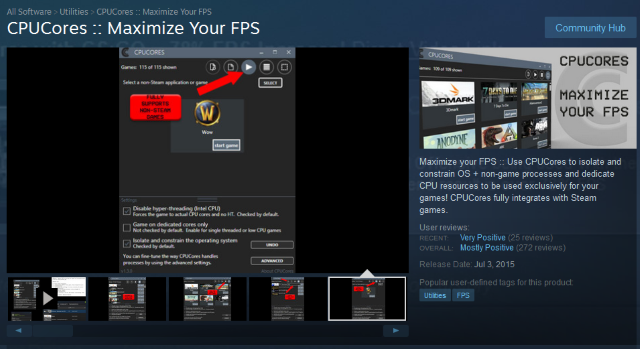
Pagal numatytuosius nustatymus procesoriaus branduoliai „sustoja“ arba tampa neaktyvūs, kai jie nenaudojami. Tai reiškia, kad tam tikros šerdys nustos veikti taupydamos energiją. Kai kompiuteris yra intensyviai naudojamas, jūsų CPU branduoliai automatiškai išparduojami. Kai kurios programos taip pat leidžia vartotojams išpakuoti branduolį, jei jų kompiuteris „pamiršta“. Norėdami sumokėti už šią paslaugą, parduodate gyvatės aliejų nieko neįtariančioms aukoms.
Pagrindinio išpakavimo praktika, kaip praktika, svyruoja. Vieni prisiekia 10-20 FPS padidindami savo žaidimus, kiti tvirtina pagrindinio išpakavimo rezultatai yra nepastebimi. Bet kokiu atveju pagrindinė automobilių stovėjimo aikštelė ir išpardavimas nepadarys žalos jūsų kompiuteriui, jei esate eksperimentinės nuotaikos.
Be to, pagrindinė automobilių stovėjimo aikštelė yra: bruožas labiau pastebimas „Windows 7“ ir „Server 2008 R2“. Gandama, kad ji buvo išjungta „Windows 8“, 8.1 ir 10 versijose, nors oficialių dokumentų šia tema nėra.
Vietoj to darykite
Neišpakuojant šerdies, lieka galios, todėl tą patį bendrą efektą galite pasiekti pakeisdami kompiuterio maitinimo parinktis. Savo maitinimo parinktis galite pasiekti savo Kontrolės skydelis naudojant „Windows“ klavišas + X spartusis klavišas. Atviras Sistemos saugumas ir tada Maitinimo parinktys pritaikyti savo energijos planą. Pasirinkite Aukštas našumas ir tu turėtum nusiteikti. Šis nustatymas nesumažins procesoriaus greičio, kai jis nenaudojamas, imituodamas pagrindinio išpardavimo procesą.
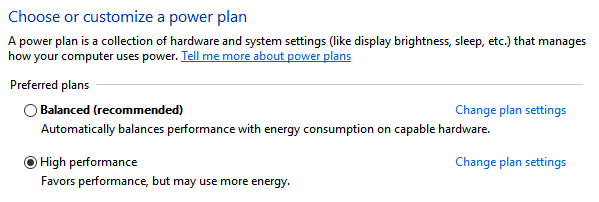
Arba galite naudoti nemokamą programą Centrinio procesoriaus stovėjimo vietos valdytojas išpainioti savo branduolius. Atsisiųskite ir vykdykite instrukcijas „Coderbag“ svetainėje, kad pasiektumėte norimą efektą.
4. RAM diskai
RAM atminties programinė įranga leidžia kaupti programas savo RAM moduliuose ir paverčia jūsų lazdeles tikraisiais diskais.
Programų saugojimas jūsų RAM gali būti problemiškas. Pirma, RAM yra daug brangesnis (už GB vietos) nei kietųjų diskų įrenginiai (HDD) ir kietojo kūno diskai (SSD) 5 dalykai, į kuriuos turėtumėte atsižvelgti pirkdami SSDNamų kompiuterijos pasaulis juda kietojo kūno diskų kaupimo link. Ar reikėtų nusipirkti? Skaityti daugiau . RAM taip pat yra nepastovaus saugojimo pavyzdys, kuris ištrina jo turinį kiekvieną kartą išjungiant kompiuterį.
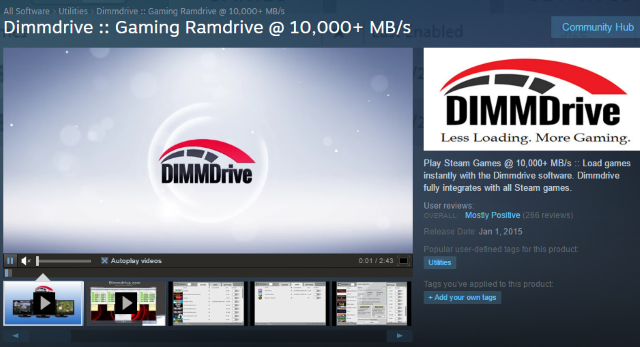
Net toks sprendimas, koks yra „Dimmdrive“ - pasiekiama „Steam“ - turi keletą klausimų. „Dimmdrive“ paleidžia programinę įrangą iš jūsų RAM modulio ir pagreitina programos įkėlimo laiką. Vis dėlto paleisti visą „Steam“ biblioteką iš savo RAM modulių yra beveik neįmanoma, kai atsižvelgiama į kainą ir reikalingą pagrindinės plokštės vietą. Be to, ši programa neveiks žaidimų greičiau ar aukštesnės kokybės, nes tai yra jūsų darbas grafikos apdorojimo įrenginys (GPU) Kuo skiriasi APU, CPU ir GPU?Per pastaruosius penkerius ar daugiau metų kompiuterio aparatūrai apibūdinti atsirado daugybė skirtingų terminų. Kai kurie iš šių terminų apima, bet neapsiriboja, APU, CPU ir GPU. Bet ... Skaityti daugiau .
Vietoj to darykite
A 32 GB RAM rinkinys kainuos ~ 120 USD, keturi RAM lizdai ir pagrindinė plokštė, galinti sunaudoti 32 GB RAM, visa tai neįskaičiuojant „Dimmdrive“ kainos.
„Ballistix Sport 32GB“ rinkinys (8GBx4) DDR3 1600 MT / s (PC3-12800) UDIMM 240 kontaktų atmintis - BLS4KIT8G3D1609DS1S00„Ballistix Sport 32GB“ rinkinys (8GBx4) DDR3 1600 MT / s (PC3-12800) UDIMM 240 kontaktų atmintis - BLS4KIT8G3D1609DS1S00 Pirkite dabar „Amazon“
A 32 GB SSD, kita vertus, kainuoja ~ 50 USD ir SATA ryšį.
„SanDisk ReadyCache“ 32 GB 2,5 colio, 7 mm aukščio talpyklos, tik kietojo kūno diskas (SSD) su atnaujinimo rinkiniu - SDSSDRC-032G-G26„SanDisk ReadyCache“ 32 GB 2,5 colio, 7 mm aukščio talpyklos, tik kietojo kūno diskas (SSD) su atnaujinimo rinkiniu - SDSSDRC-032G-G26 Pirkite dabar „Amazon“
Abu jie teikia panašų pakrovimo greitį ir tik SSD veikia kaip įprastas HDD. Sutaupykite pinigų, kuriuos išleisite pirkdami „Dimmdrive“, ir investuokite juos į SSD. Jūs to nesigailėsite.
5. „ReadyBoost“
„ReadyBoost“ yra „Windows“ funkcija, kuri paverčia įprastą „flash“ diską į standžiojo disko talpyklą, kad pagerintų disko skaitymo našumą. „ReadyBoost“ veikia kartu „SuperFetch“ 100% disko naudojimas „Windows 10“, pataisytas naudojant 14 gudrybiųAr „Windows 10“ naudoja 100% disko? Mes turime 14 skirtingų pataisų. Vienas privalo jums padėti. Skaityti daugiau - atminties tvarkyklė, kuri iš anksto įkelia tam tikrus programos failus į standųjį diską, kad būtų galima greičiau pasiekti. „Flash“ atminties greitis yra greitesni nei mechaninio standžiojo disko (HDD) greičiai. Dėl šios priežasties „ReadyBoost“ teoriškai turėtų padėti programoms greičiau veikti jūsų kompiuteryje, naudodamiesi jūsų „flash drive“. Bet tik tuo atveju, jei jūsų sistema yra įdiegta į HDD.
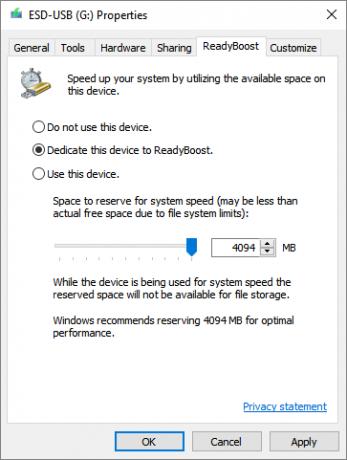
Nors „ReadyBoost“ turės įtakos senesnių ir RAM atminties neturinčių kompiuterių našumui, daugumai kompiuterių ši programa nenaudinga. Pagrindinė „ReadyBoost“ problema yra ta, kad RAM ką daro „ReadyBoost“ tai gali padaryti Reikia atminties atnaujinimo? Perduokite RAM atmintį ir paspartinkite kompiuterį naudodami „ReadyBoost“Jei norite suteikti kompiuteriui greitą ir nemokamą greitį, išbandykite „ReadyBoost“. „Windows“ funkcija prideda papildomos atminties jūsų sistemai. Viskas, ko jums reikia, yra suderinamas „flash drive“. Skaityti daugiau didesne ir greitesne talpa. Be to, duomenis „flash drive“ galite rašyti tik tiek kartų, kol „flash drive“ nepavyks. Jei suaktyvinsite „ReadyBoost“ naudodami „flash drive“, galite paaukoti diską be jokios apčiuopiamos priežasties.
Vietoj to darykite
Šiuolaikiniams kompiuteriams reikia tik to 8 GB RAM operatyviam žaidimui ir programoms vykdyti Kiek RAM jums tikrai reikia?RAM yra kaip trumpalaikė atmintis. Kuo daugiau multitask, tuo daugiau jums reikia. Sužinokite, kiek jūsų kompiuteryje yra, kaip išnaudoti visas galimybes ar kaip gauti daugiau. Skaityti daugiau . Padidinus RAM talpą keliais gigabaitais, turėsite didesnį efektą nei naudodami „ReadyBoost“ ir sutaupysite „Flash“ diską nuo gedimo. Jei RAM atnaujinimas nepagreitina jūsų kompiuterio, žiūrėk, kad tai paspartintų kitur 5 paprasti įpročiai sustabdyti jūsų kompiuterio lėtą važiavimąTik trys dalykai gyvenime yra aiškūs: mirtis, mokesčiai ir lėti kompiuteriai po kelių valandų naršymo internete. Parodykime jums įpročius, kad jūsų „Windows“ kompiuteris būtų kuo greitesnis. Skaityti daugiau .
Būkite budrūs!
Anksčiau aš bandžiau kiekvieną triuką rinkoje, kad iš savo kompiuterio išspausdavau tiek sulčių, kiek galėjau. Bet kai kurios parinktys tiesiog neveiks. Programos, kurios žada pagreitinti jūsų kompiuterį vienu paspaudimu, skamba per gerai, kad būtų tiesa, nes jos yra.
Niekada neturėtumėte susitaikyti su lėtu kompiuteriu, ir yra būdų, kaip paspartinti ir optimizuokite savo kompiuterį sunkiam naudojimui Kaip optimizuoti „Windows 10“ žaidimams ir našumuiAr žaidžiate „Windows 10“? Galite optimizuoti „Windows 10“ žaidimams naudodami žaidimų režimą ir kitus patarimus bei patarimus. Mes jums parodysime kaip. Skaityti daugiau . Jums nereikia atsiskaityti už įvairias gyvačių aliejaus formas internete.
Kurią iš aukščiau aprašytų gyvačių aliejaus taktikų esate matę? Ar galėtumėte dar ką nors įtraukti į sąrašą? Praneškite mums toliau pateiktuose komentaruose!
Christianas yra neseniai papildytas „MakeUseOf“ bendruomene ir užsidegęs skaito viską nuo tankios literatūros iki Kalvino ir Hobbeso komiksų. Jo aistra technologijoms atitinka tik jo norą ir norą padėti; Jei turite klausimų (daugiausia) dėl nieko, nedvejodami atsiųskite el. laišką!